質問
問題: Windows でプリンター エラー 0x00000002「操作が失敗しました」を修正する方法は?
ネットワーク接続は安定しているにもかかわらず、ラップトップからプリンターにアクセスできなくなりました。 再接続しようとすると、プリンター名が表示されますが、「Windows がプリンターに接続できません」というエラーが表示され、続いて「操作が失敗しました」というエラー コード 0x00000002 が表示されます。 ここで何をすればいいのかわかりません。
解決された回答
プリンターは私たちの日常生活に欠かせない機器となっています。 家庭での重要な文書の印刷から企業オフィスでの大量の印刷タスクの処理に至るまで、プリンターは事務処理の管理方法を変革してきました。 ただし、他のテクノロジーと同様に、プリンターにも欠陥がないわけではありません。
これらは、ワークフローを中断する可能性のある問題を引き起こすことがあります。そのような問題の 1 つは、Windows で一般に「操作が失敗しました」エラーと呼ばれるプリンター エラー コード 0x00000002 です。
この特定のエラーは通常、Windows コンピュータにネットワーク プリンタを追加しようとしたときに表示されます。 0x00000002 エラーは、コンピューターとプリンター間の通信の問題が原因で発生します。 通常、主な原因は、システム設定の構成ミス、または Windows システム ファイル内のエントリの破損です。 印刷スプーラー サービスが適切に機能していない場合にも発生する可能性があります。 これは、すべての印刷ジョブとプリンターとコンピューター間の通信の管理を担当するサービスです。 正しく動作していない場合、このエラーが発生する可能性があります。
互換性のないプリンター ドライバーなどの問題によっても、エラー 0x00000002 が発生する可能性があります。 ドライバーは、オペレーティング システムとハードウェア間の重要なリンクとして機能します。 それらが古い、互換性がない、または破損している場合、このようなエラーが発生する可能性があります。
幸いなことに、このエラーはいくつかのトラブルシューティング方法で修正できます。 これには、プリンター ドライバーの更新または再インストール、印刷スプーラー サービスの修正、システム ファイルの問題の解決などが含まれる場合があります。 これらのソリューションの包括的なステップバイステップ ガイドは、この記事の下にあります。
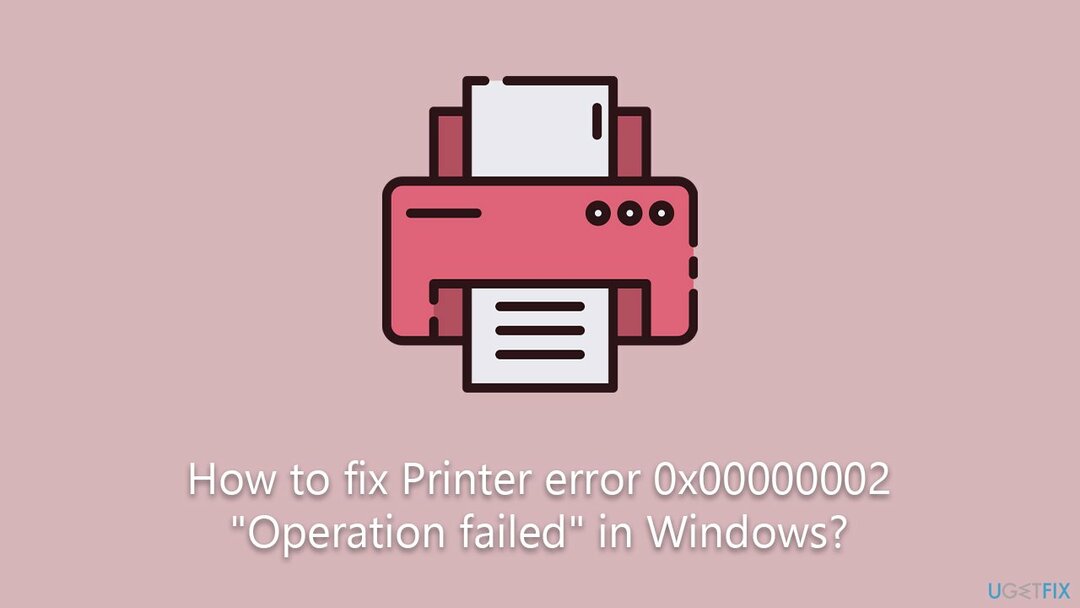
これらの手動の方法に加えて、PC の多数の問題に対処できる自動ツールも利用できます。 そのようなツールの 1 つは PC 修復ツールです レストロマック洗濯機 X9、プリンターのエラーなど、PC のさまざまな問題を自動的に検出して解決できます。 このツールは、一般的なコンピューターの問題に対する包括的なソリューションを提供することでプロセスを簡素化します。 0x00000002 のような困難なプリンター エラーに直面した場合、このようなツールを使用すると、迅速かつ効率的に解決でき、中断のないワークフローを維持できます。
修正1。 プリンターのトラブルシューティング ツールを実行する
破損したシステムを修復するには、ライセンス版の レストロ マック洗濯機 X9.
プリンター トラブルシューターは、一般的なプリンターの問題を診断して解決するために設計された Windows の組み込みツールです。
- 入力してください トラブルシューティング Windowsで検索してヒットします 入力。
- に行く 追加のトラブルシューティングツール/その他のトラブルシューティングツール。
- を選択してください プリンター セクションをクリックして トラブルシューティング ツールを実行/実行します。
- 推奨される修正を適用します。
- 再起動 あなたのデバイス。
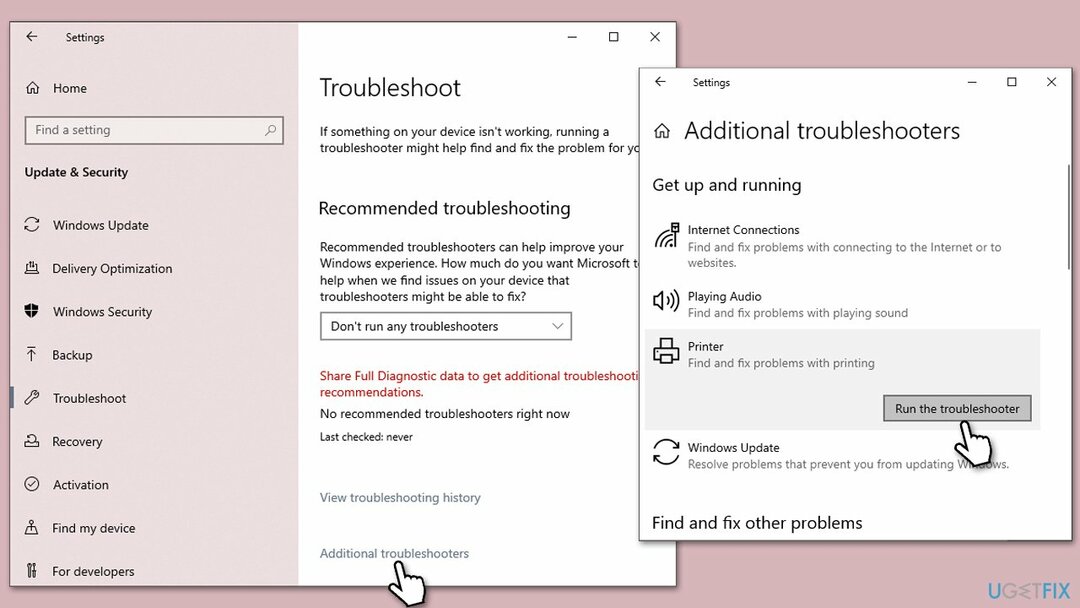
修正2。 印刷スプーラー サービスを確認する
破損したシステムを修復するには、ライセンス版の レストロ マック洗濯機 X9.
印刷スプーラー サービスは Windows に不可欠な部分であり、プリンターに送信される印刷ジョブの管理と順序付けを行います。 これらのタスクをキューにバッファリングして順番に処理し、ユーザーが印刷タスクを制御できるようにします。 ただし、誤動作すると、接続の問題やエラー メッセージなど、さまざまなプリンターの問題が発生する可能性があるため、プリンター関連の多くの問題を解決するには、トラブルシューティングが必要になります。
- タイプ サービス Windowsで検索してヒットします 入力。
- 下にスクロールして、 プリントスプーラー サービス。
- 右クリックして選択します 再起動。
- サービスが実行されていない場合は、ダブルクリックして選択します 自動 ドロップダウン メニューから。
- クリック 始める と OK。
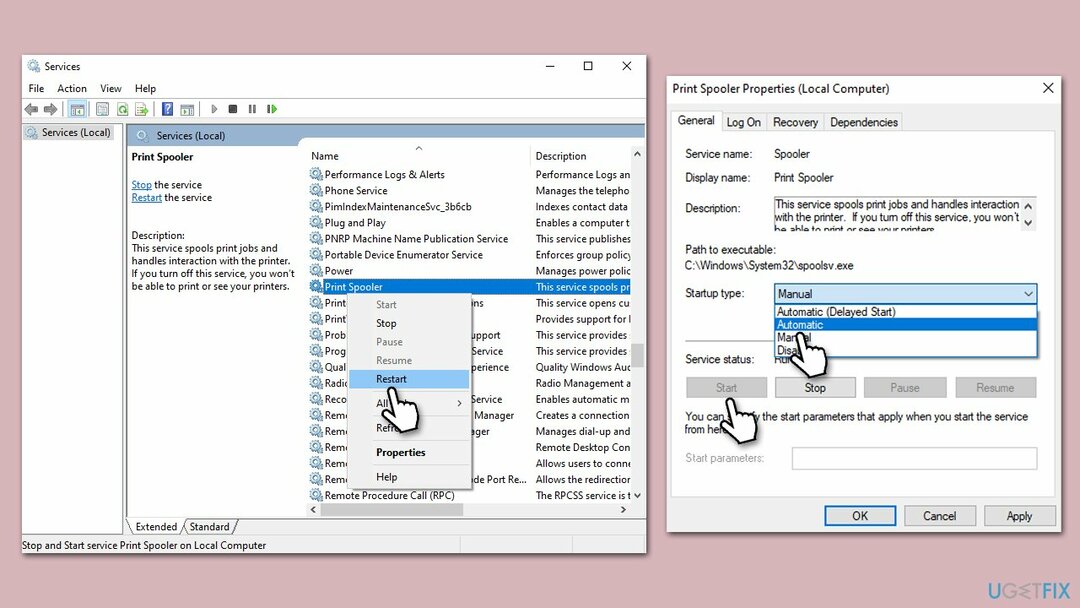
修正3。 すべての Windows アップデートをインストールする
破損したシステムを修復するには、ライセンス版の レストロ マック洗濯機 X9.
Windows を更新すると、多くの場合、バグ、強化されたドライバー、および 改善されたシステム ファイルは、次のような周辺機器との互換性や接続の問題を解決するのに役立ちます。 プリンター。
- タイプ アップデート Windowsで検索してヒットします 入力。
- クリック アップデートを確認 必要なファイルがすべてインストールされるまで待ちます。
- もしも オプションのアップデートが利用可能な場合は、それらもインストールしてください。
- 再起動 システムが完成したら、
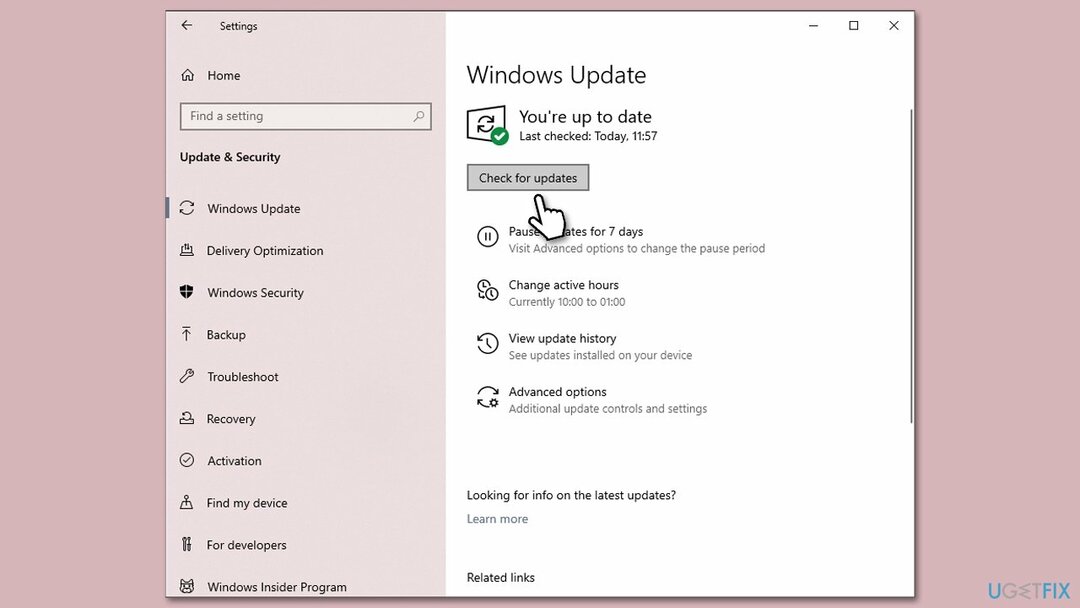
修正4。 プリンタードライバーを更新する
破損したシステムを修復するには、ライセンス版の レストロ マック洗濯機 X9.
プリンター ドライバーの更新は、コンピューターとプリンター間の通信を容易にするため、プリンターの最適なパフォーマンスを維持するために不可欠です。 古いドライバーや問題のあるドライバーはエラーを引き起こす可能性があるため、定期的な更新が不可欠です。
これらのアップデートでは、新機能、改善点、バグ修正が導入され、プリンターとオペレーティング システム間の互換性が強化され、印刷の問題が解決され、パフォーマンスが向上します。 したがって、0x00000002 のようなプリンター エラーが発生した場合、重要なトラブルシューティング手順の 1 つはプリンター ドライバーを更新する必要があります。
- プレス 勝利+X そして選択しますt デバイスマネージャー リストから。
- を展開します。 プリンター また プリントキュー カテゴリー。
- プリンターを右クリックして選択します ドライバーを更新する.
- 選ぶ 更新されたドライバー ソフトウェアを自動的に検索します Windows がプリンターに最適なドライバーを見つけられるようにします。
- 再起動 PC を再起動し、プリンターへの接続を再試行してください。
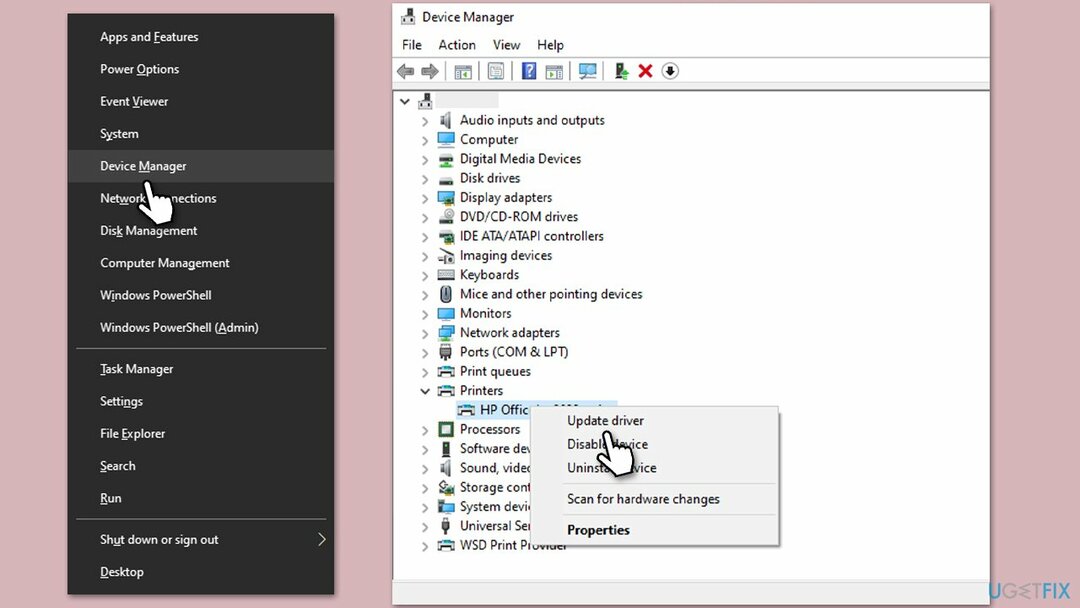
修正5。 共有オプションを確認してください
破損したシステムを修復するには、ライセンス版の レストロ マック洗濯機 X9.
- プリンターが物理的に接続されているコンピューターに移動します。
- 開ける コントロールパネル、に行きます デバイスとプリンター.
- プリンターを右クリックし、 プリンターのプロパティ そして、 共有 タブ。
- を確認してください。 このプリンターを共有する チェックボックスがオンになっています。
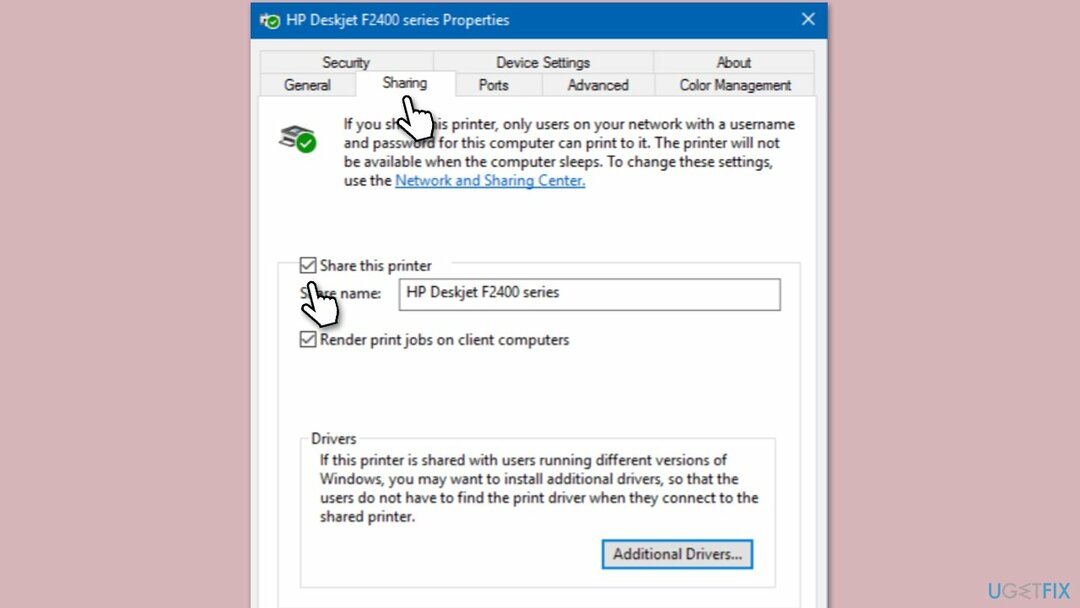
エラーを自動的に修復する
ugetfix.com チームは、ユーザーがエラーを排除するための最適なソリューションを見つけられるよう最善を尽くしています。 手動による修復技術に苦労したくない場合は、自動ソフトウェアを使用してください。 推奨されるすべての製品は、当社の専門家によってテストされ、承認されています。 エラーを修正するために使用できるツールを以下に示します。
オファー
今やれ!
修正をダウンロード幸せ
保証
今やれ!
修正をダウンロード幸せ
保証
を使用してエラーを修正できなかった場合は、 レストロマック洗濯機 X9サポートチームにご連絡ください。 あなたの問題に関して私たちが知るべきだと思われる詳細をすべてお知らせください。
この特許取得済みの修復プロセスでは、2,500 万個のコンポーネントのデータベースを使用し、ユーザーのコンピュータ上で破損または欠落しているファイルを置き換えることができます。
破損したシステムを修復するには、ライセンス版の レストロ マルウェア除去ツール。破損したシステムを修復するには、ライセンス版の マック洗濯機 X9 マルウェア除去ツール。
プライベートインターネットアクセス は、インターネット サービス プロバイダーの攻撃を阻止できる VPN です。 政府、サードパーティがあなたのオンラインを追跡することを防ぎ、完全に匿名性を保つことができます。 このソフトウェアはトレントとストリーミング用の専用サーバーを提供し、最適なパフォーマンスを保証し、速度を低下させません。 また、地域制限をバイパスして、どこにいても Netflix、BBC、Disney+、その他の人気のあるストリーミング サービスなどのサービスを制限なく視聴できます。
マルウェア攻撃、特にランサムウェアは、写真、ビデオ、職場、学校のファイルに対する最大の危険です。 サイバー犯罪者は堅牢な暗号化アルゴリズムを使用してデータをロックするため、ビットコインで身代金が支払われるまでデータを使用できなくなります。 ハッカーにお金を払う代わりに、まず代替手段を使用してみる必要があります。 回復 失われたデータの少なくとも一部を回復するのに役立つ可能性のある方法。 そうしないと、ファイルとともにお金も失う可能性があります。 暗号化されたファイルの少なくとも一部を復元できる最高のツールの 1 つ – データ復旧プロ.